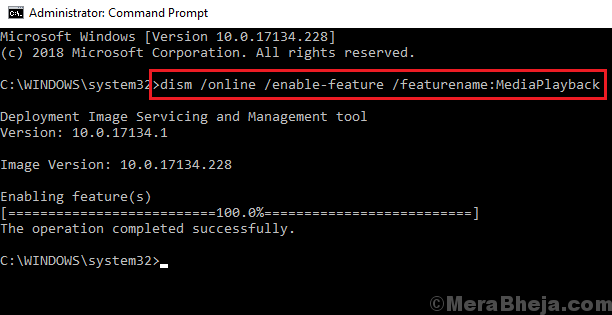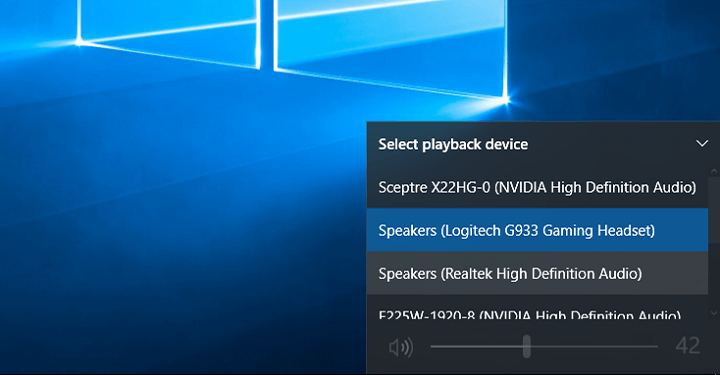
Selv om Windows 10-jubileumsoppdateringen er nesten en måned gammel, det er ikke en grunn til ikke å utforske det litt mer. Vi skrev om nesten alle viktige funksjoner som nå er tilgjengelige for brukere av Windows 10 versjon 1607, men la oss nå snakke om mindre forbedringer som kan være mer enn nyttige.
Et av disse tilleggene er muligheten til å endre en standard lydavspillingsenhet direkte fra oppgavelinjen. Microsoft introduserte denne funksjonen med jubileumsoppdateringen for å gjøre det lettere å bytte mellom lydavspillingsenheter i stedet for å grave gjennom lydegenskapene.
Så hvis du har flere lydavspillingsenheter på Windows 10-PC-en din og du kjører den nyeste versjonen av systemet, kan du bruke denne funksjonen. For å endre standard avspillingsenhet, klikk på lydikonet på oppgavelinjen. Du vil legge merke til en utvidbar meny øverst, så klikk på den og velg en ny lydavspillingsenhet.
Hvis du ikke har en alternativ lydavspillingsenhet, vises ikke den utvidbare menyen, så lyd oppgavelinjens innstillinger vil være de samme for deg som de var i forrige versjon av Windows 10. Du vil bare kunne justere lyden eller dempe den helt.
Dette er faktisk bare en mindre forbedring som mange brukere ikke engang merker. Det kan imidlertid være ekstremt nyttig hvis du trenger å endre en standard lydavspillingsenhet raskt. Selvfølgelig vil det ikke spare deg for mye tid, men hvorfor gjør ting på den vanskeligere måten?
RELATERTE STORIER DU TRENGER Å KONTROLLERE:
- Sticky Notes-oppdatering for Windows 10 forbedrer oppstartsytelsen og mer
- Windows 10 kumulativ oppdatering KB3176934 installasjonsproblemer er fortsatt ikke løst
- Alt om: Microsoft Software Repair Tool for Windows 10
- Jubileumsoppdateringen gir forbedringer av DPI-skalering
- Fix: Nettverksproblemer forårsaket av Windows 10 Anniversary Update